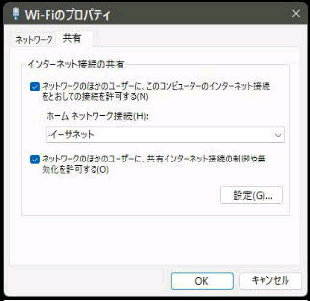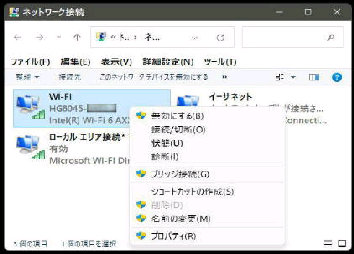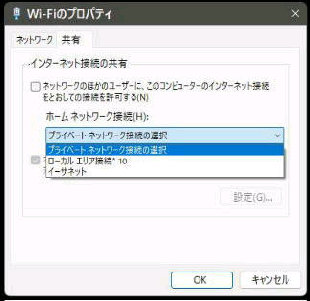● ICS で Windows PC をルーター化する
ここでは、「イーサネット」 を選択しました。
「インターネット接続の共有」 の次の項目
にチェックを入れてください。
□ ネットワークのほかのユーザーに共有インター
ネット接続の制限や無効化を許可する。
は必要に応じチェックしてください。
OK ボタンを押してください。
これでこの PC の ICS の設定が完了し、
ルータ機能が付与されました。
PC に複数の LANアダプターがあれば
ルーター機能を付与して、インターネット
接続の共有をすることができます。
「イーサネット」 を選択すると、Wi-Fi の
インターネット接続をイーサネットと共有
することになります。
「実際に」 インターネットに接続している
接続 (左例では Wi-Fi) の 右クリック
メニューから 「プロパティ」 を選択します。
「Wi-Fi のプロパティ」 画面です。
「共有」 タブを開いてください。
ICS の対象となる接続が複数ある場合は
「ホームネットワーク接続」 ボックスの
「プライベートネットワーク接続の選択」
で選択します。
□ネットワークのほかのユーザーにこの
コンピューターのインターネット接続を
とおしての接続を許可する
《 Windows 11 バージョン21H2 画面 》
「ネットワーク接続」 画面を次の手順で
表示してください。
設定→ ネットワークとインターネット→
ネットワークの詳細設定→ (関連設定) の
「ネットワークアダプターオプションの詳細」